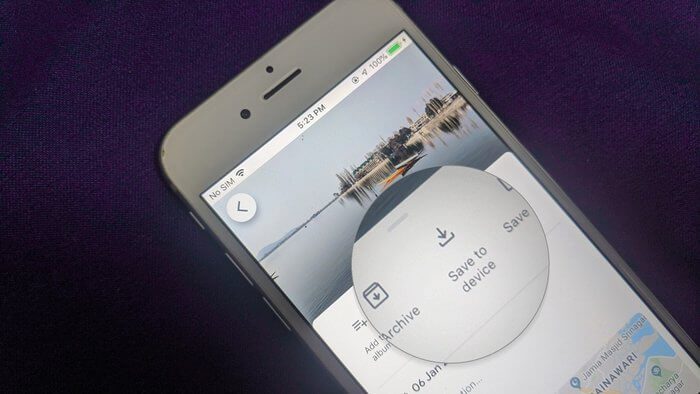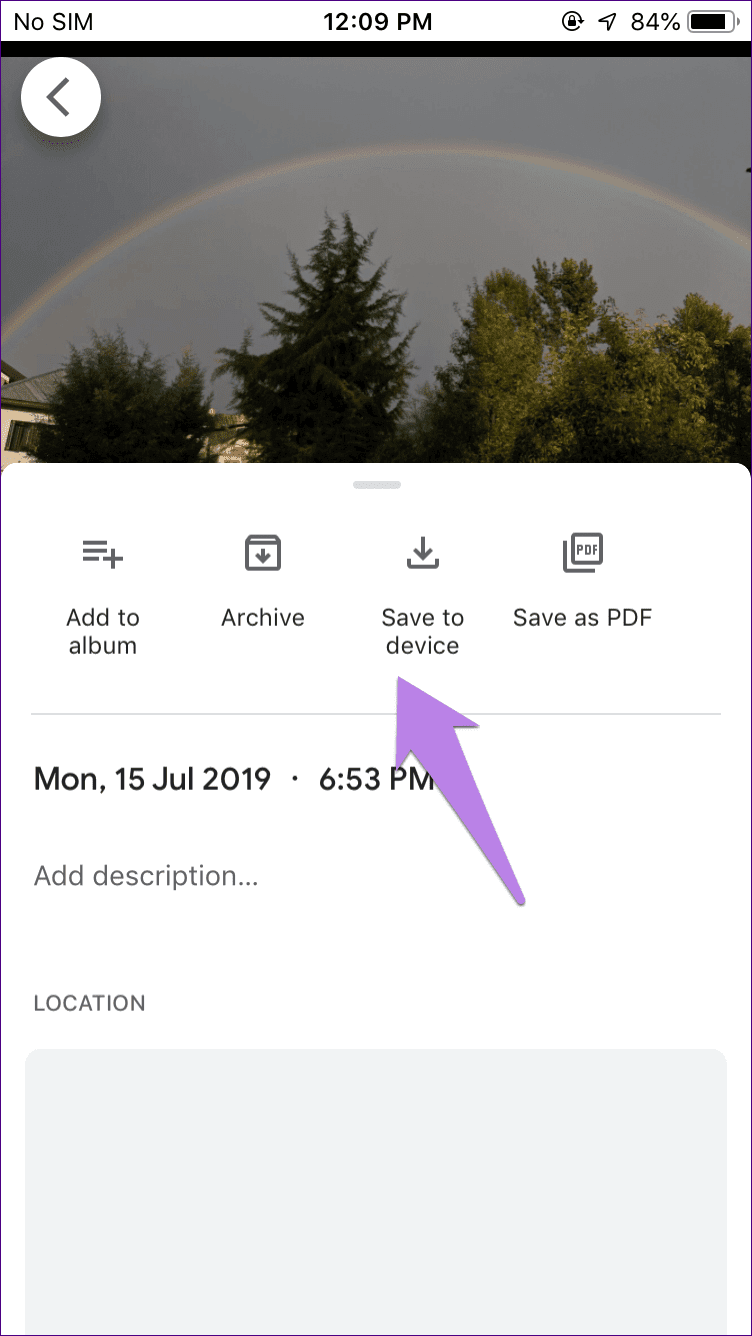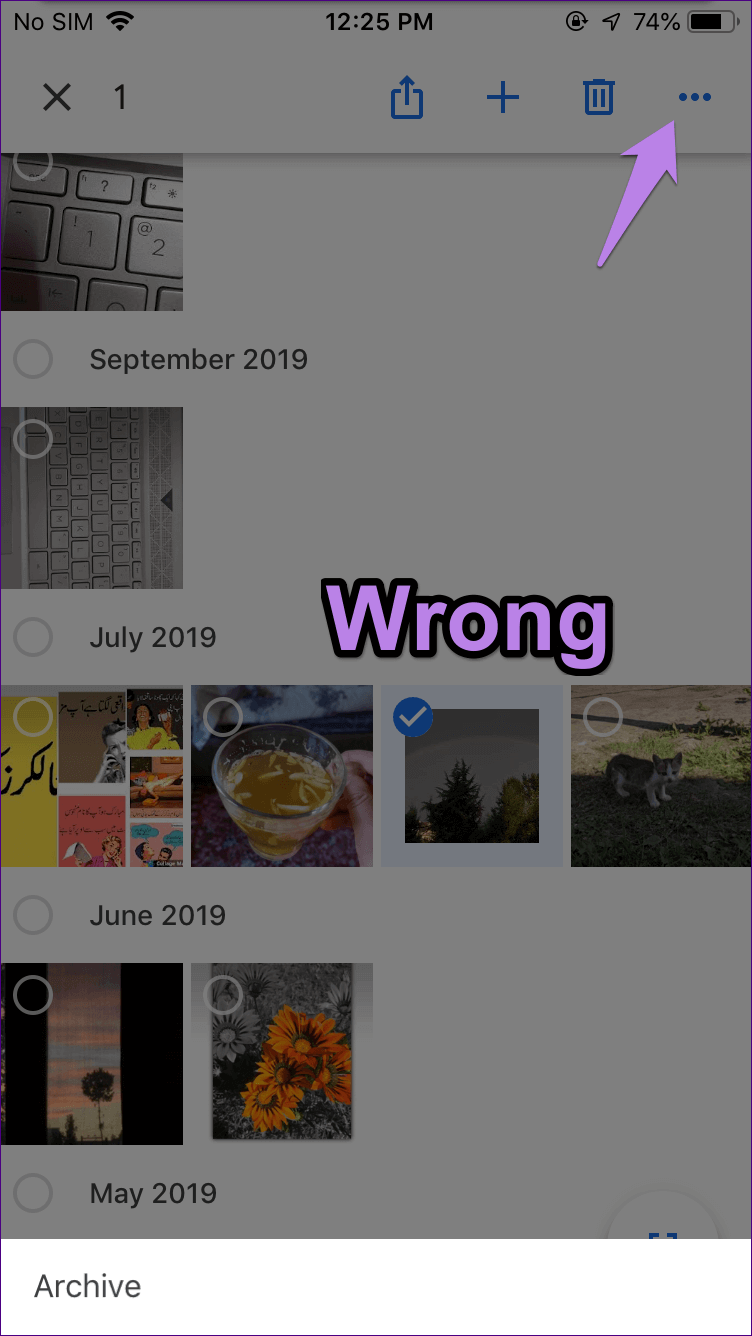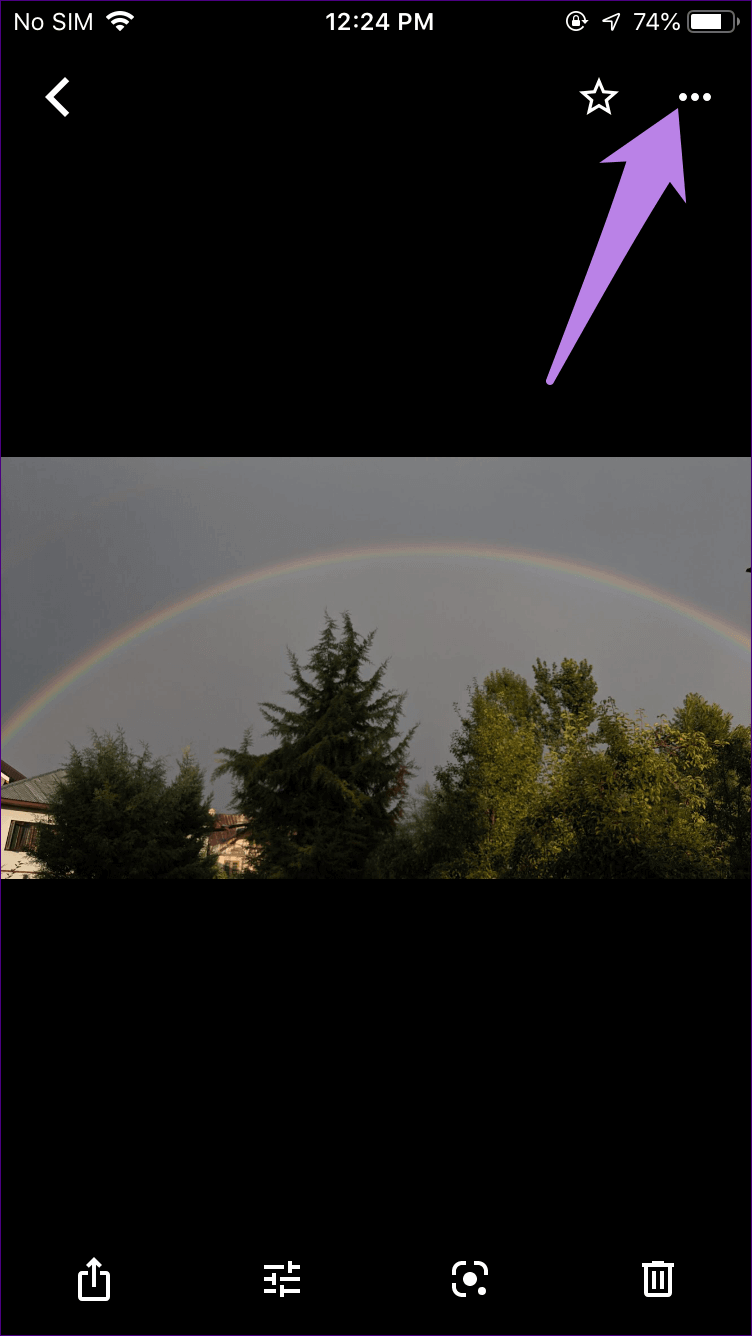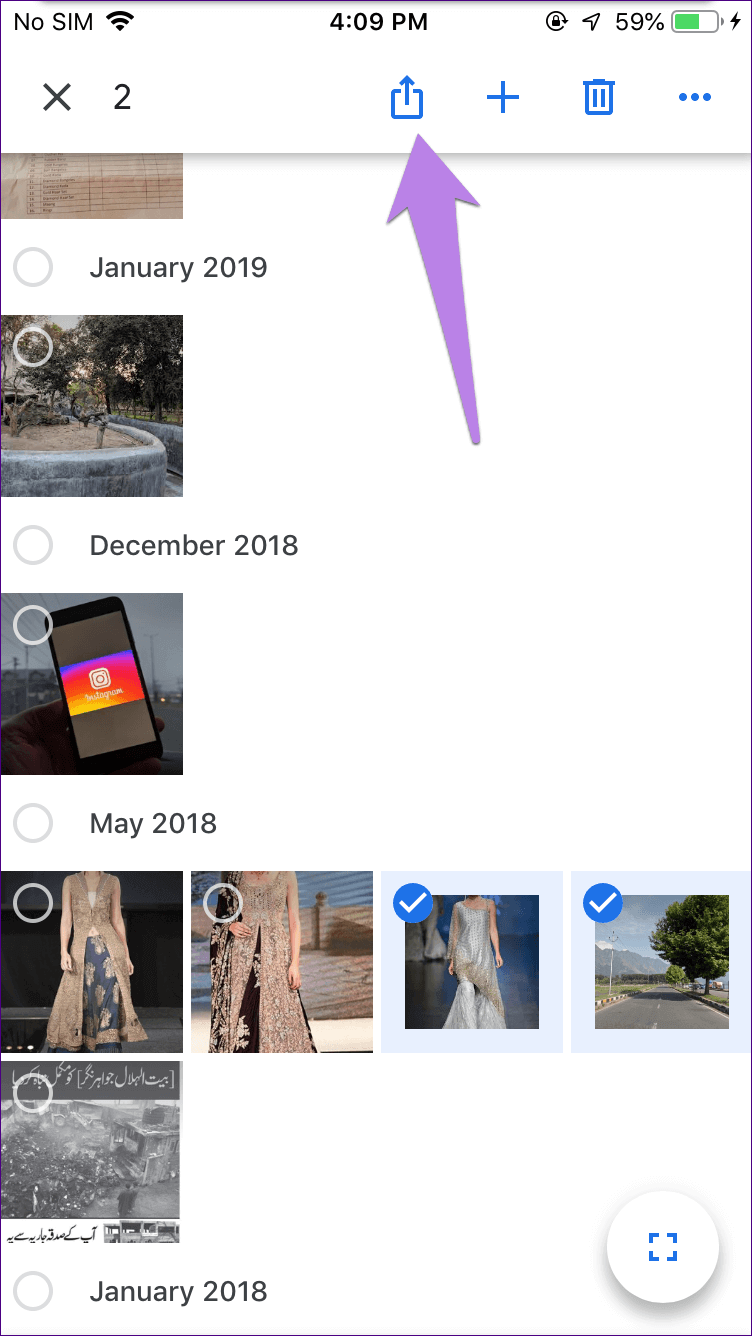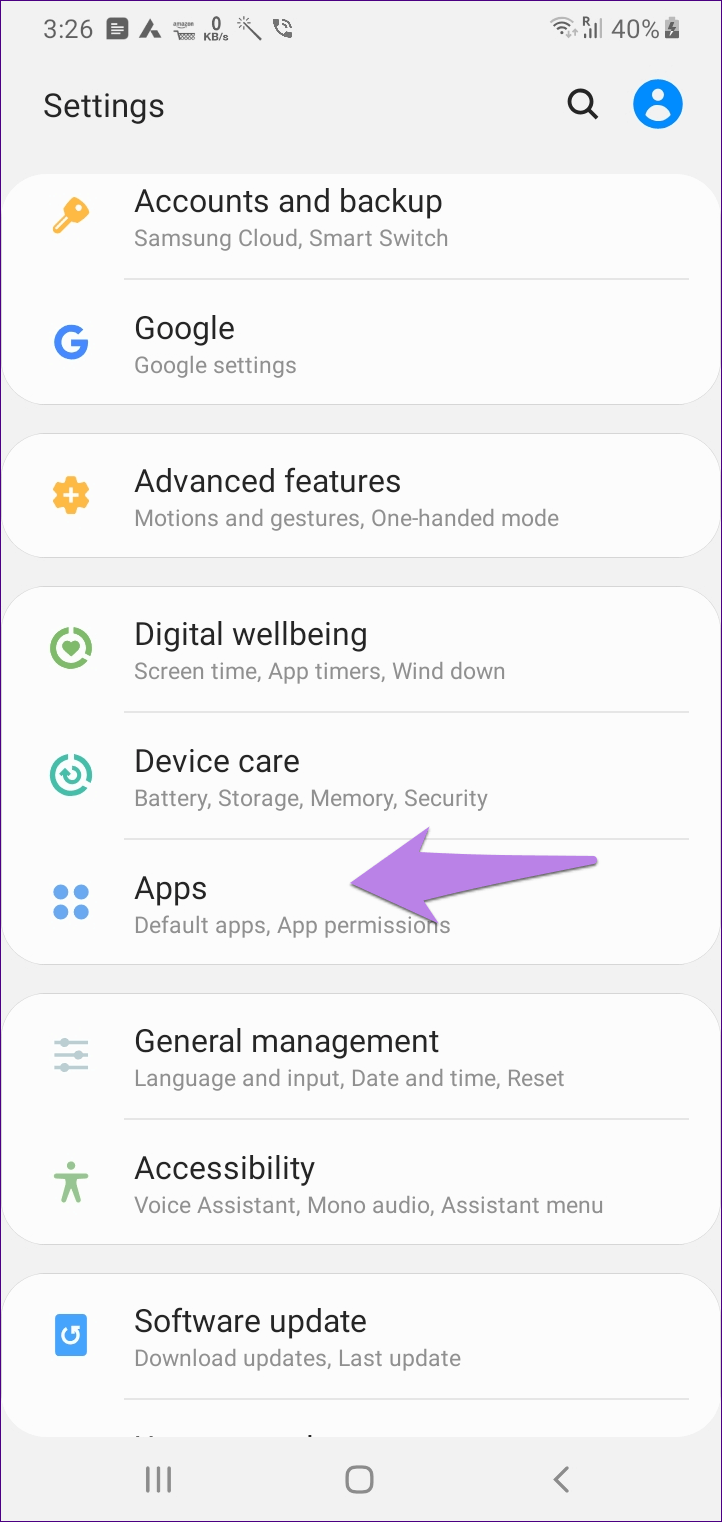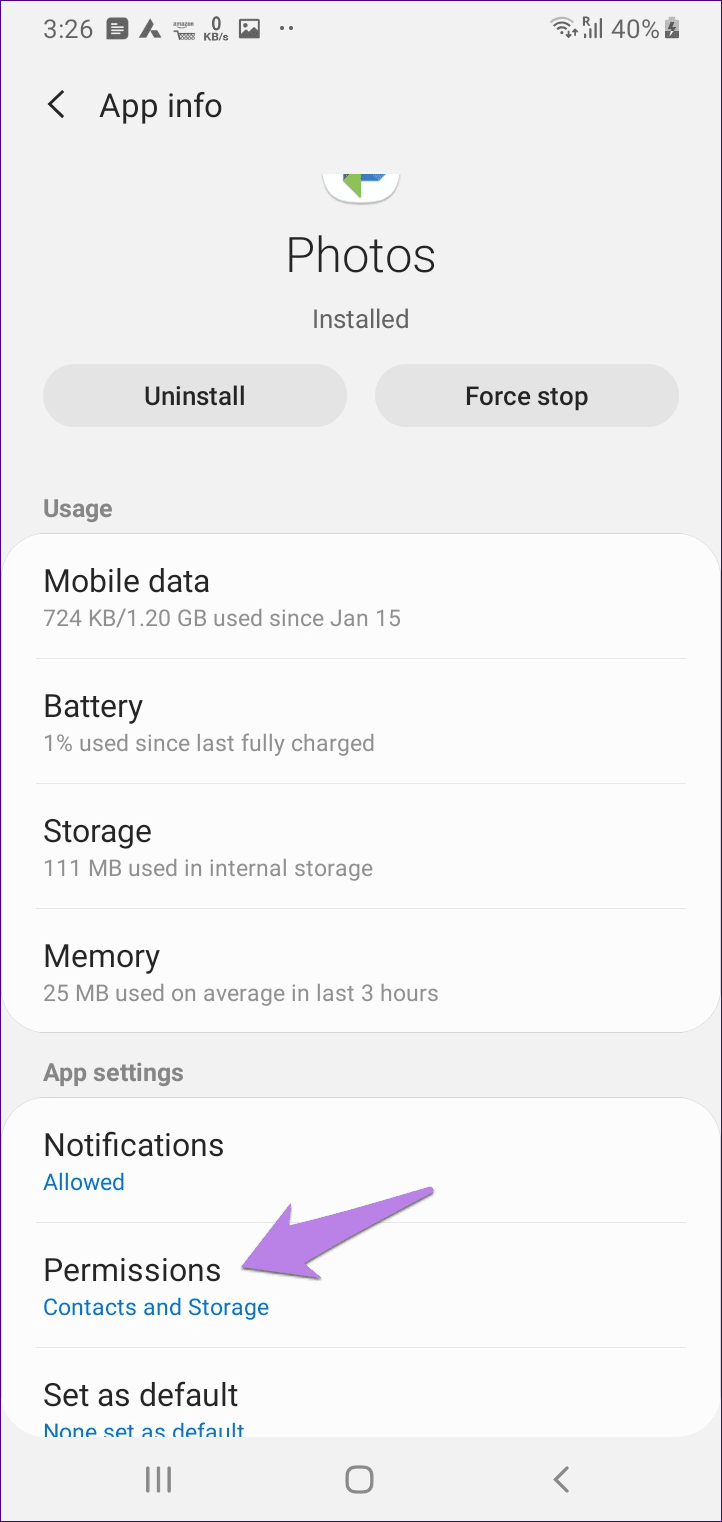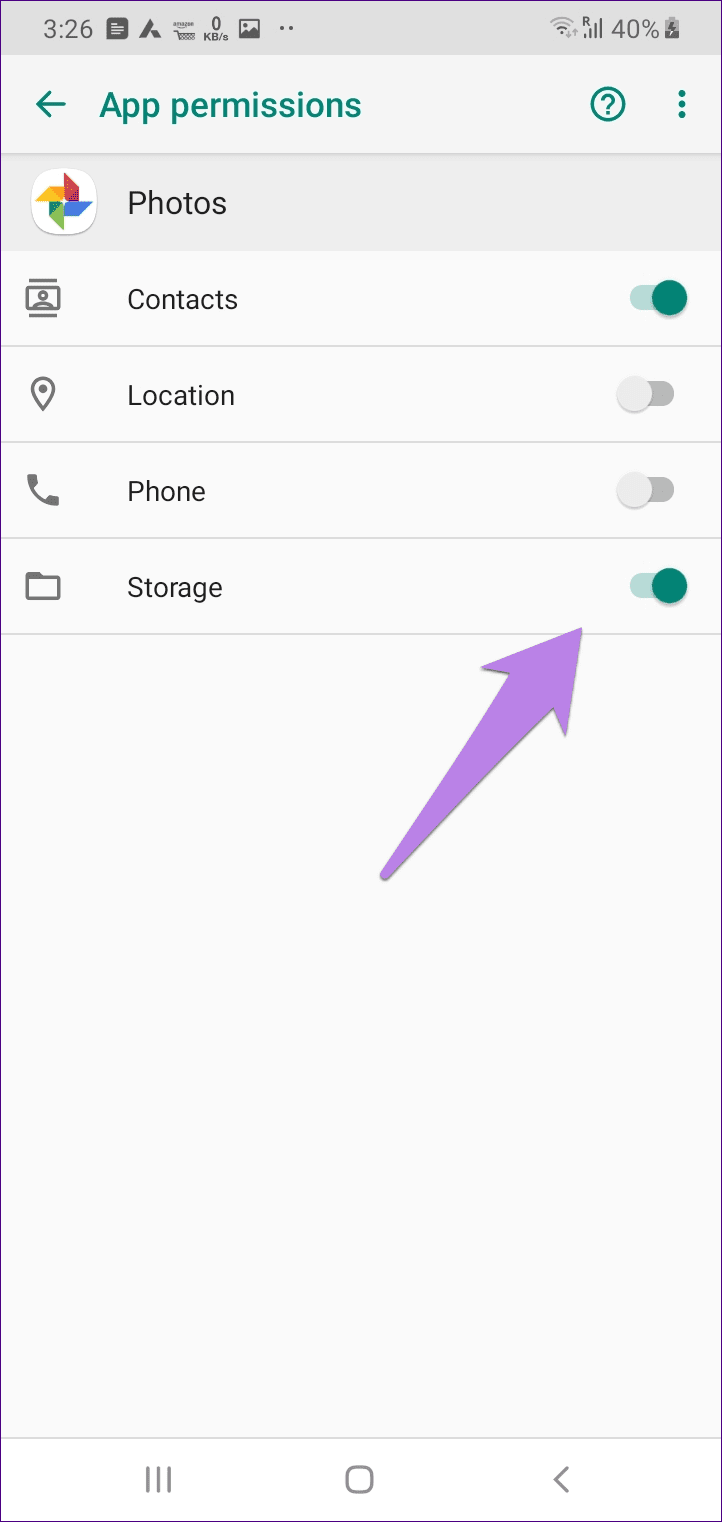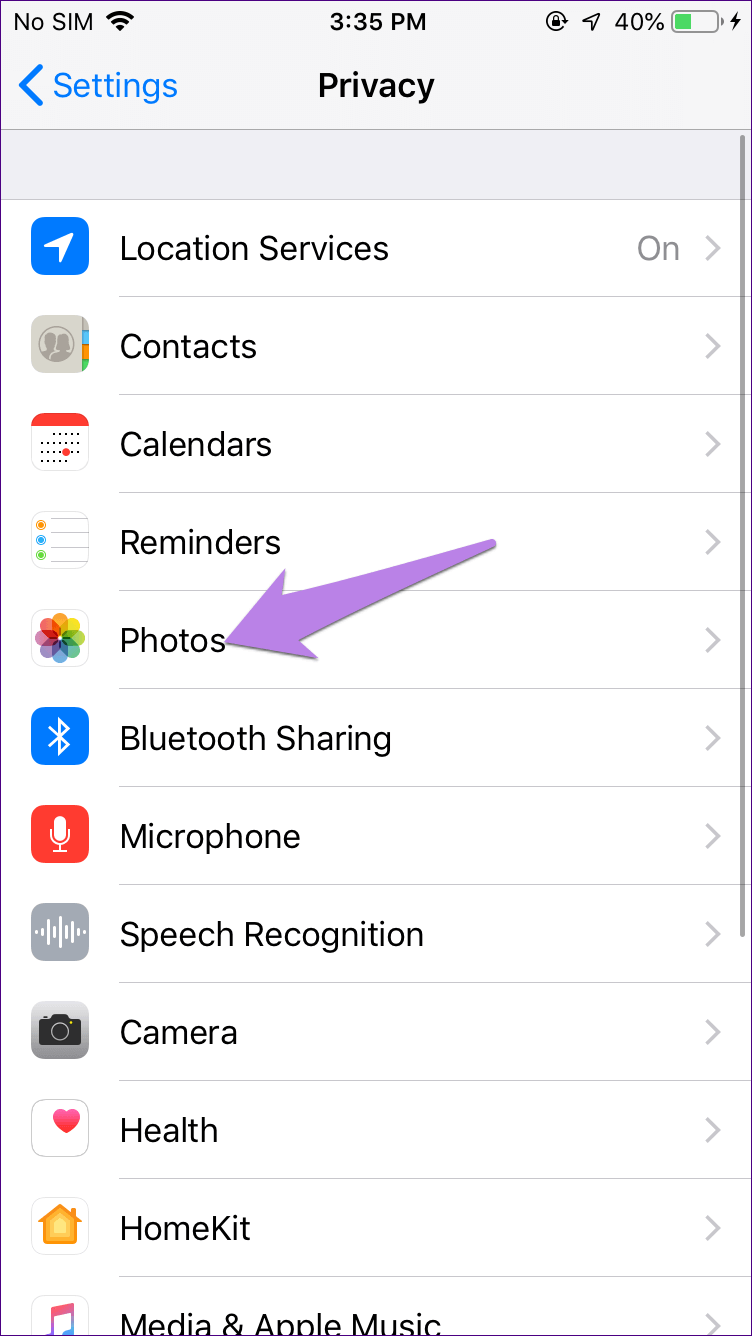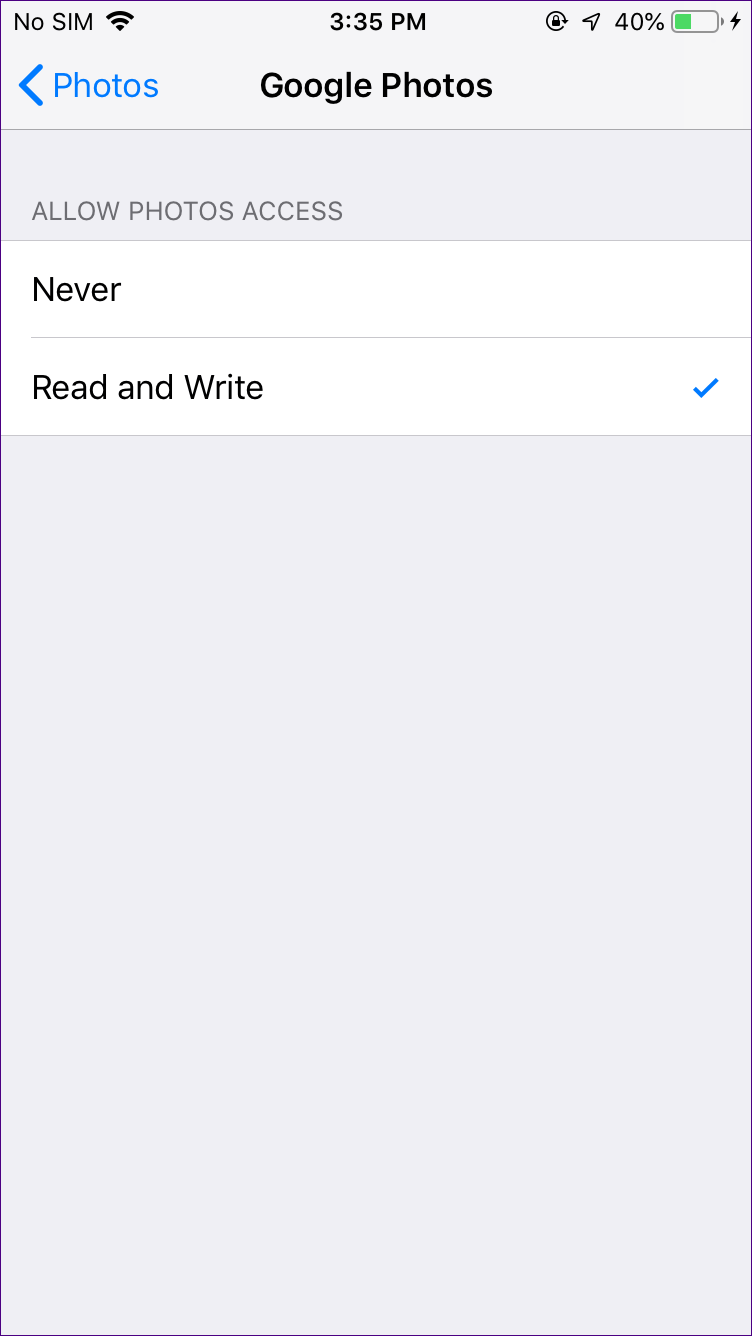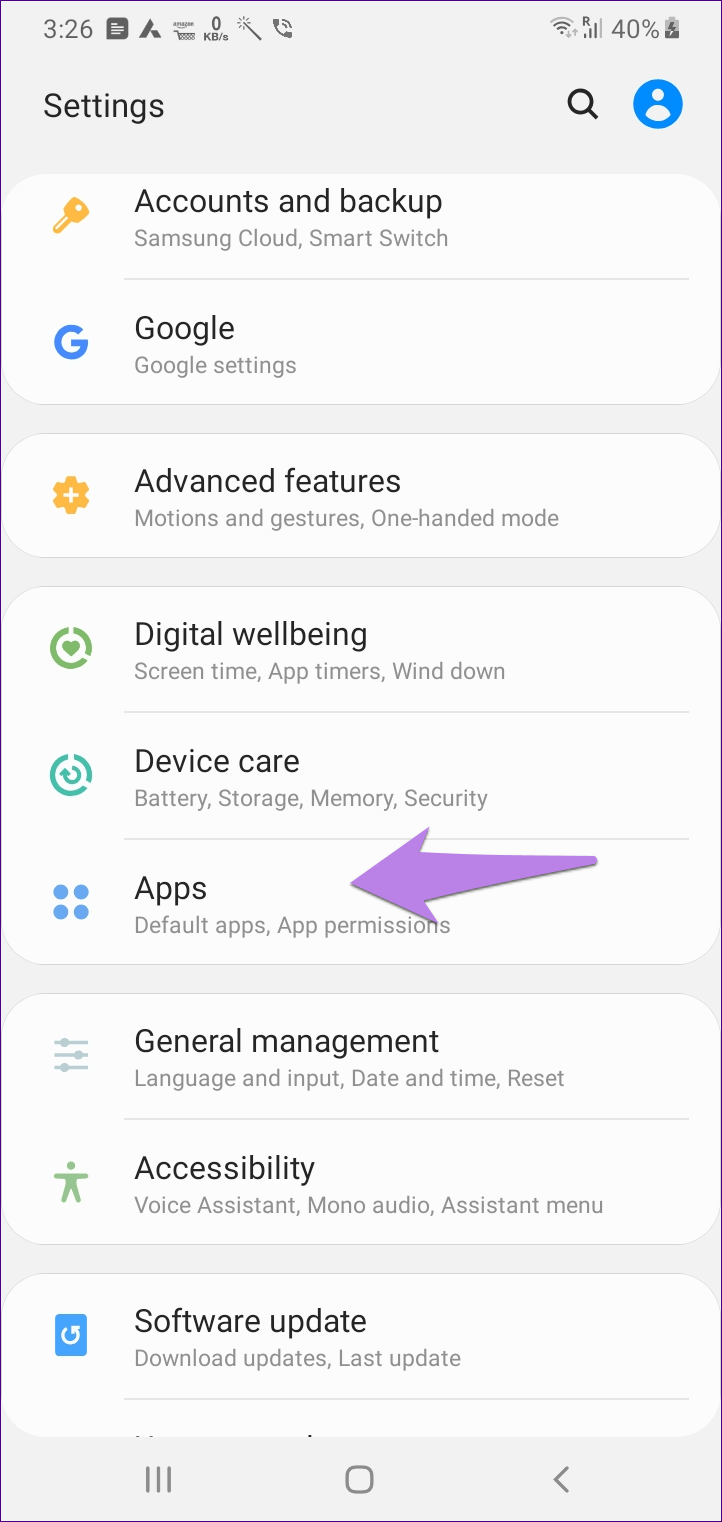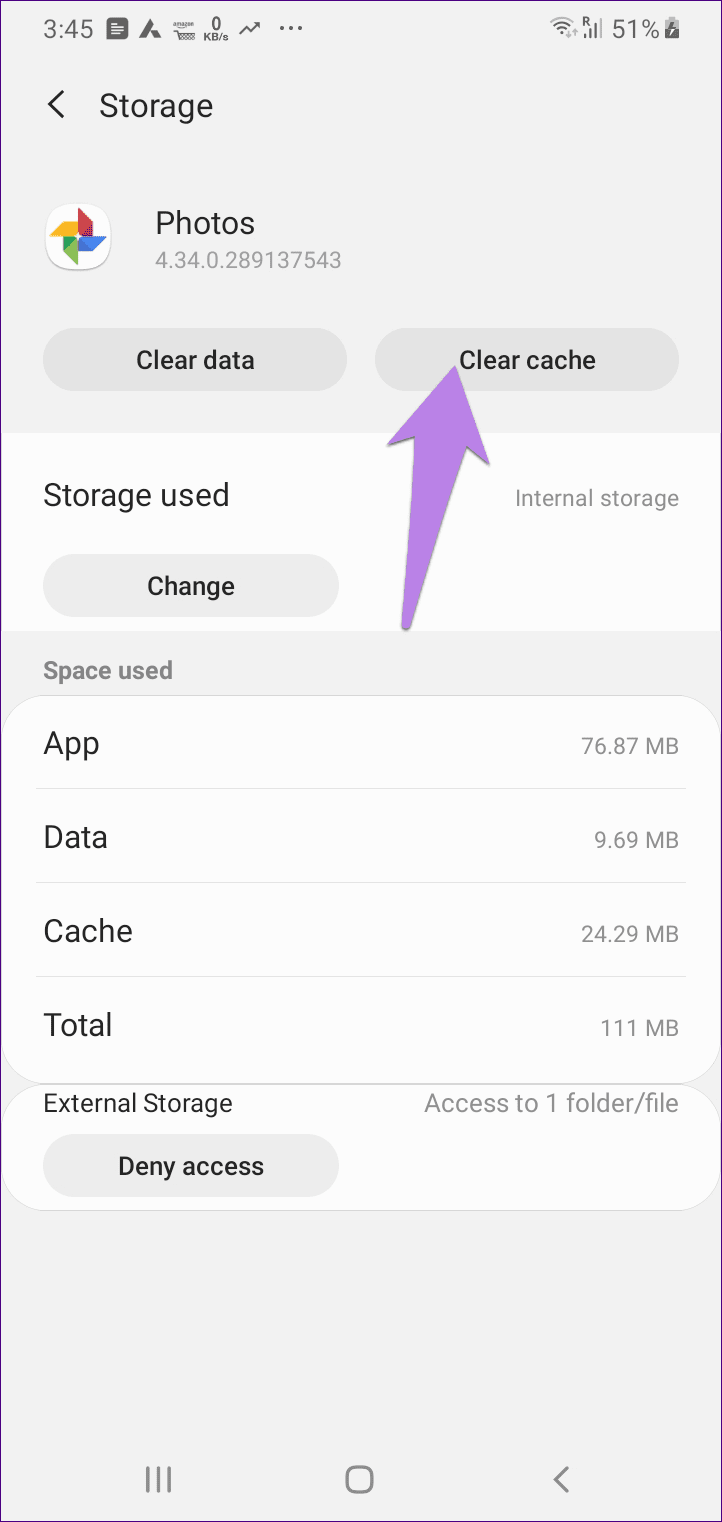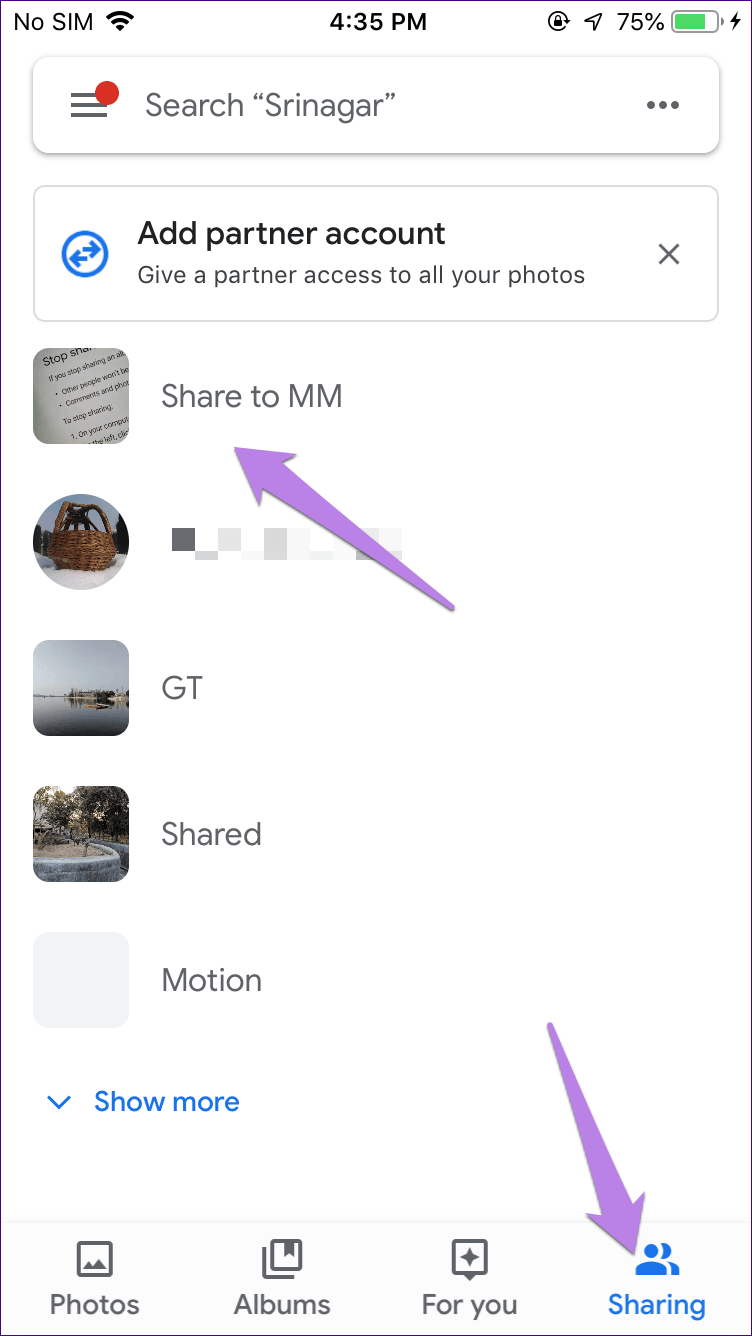Google 포토 옵션이 작동하지 않는 장치에 저장을 수정하는 상위 8가지 방법
Google 포토의 기기에 저장 옵션이 작동하지 않음
다음과 같은 일부 앱 인스타그램 다음과 같은 클라우드 서비스에서 직접 이미지를 다운로드할 수 없습니다. Google. 먼저 휴대폰에 다운로드해야 합니다. Google 포토의 원래 장치에 저장 옵션이 이를 허용합니다. 그러나 때때로 Google 포토에서는 작동하지 않습니다. 이 게시물에서는 Google 포토 기기에 저장이 작동하지 않는 문제를 해결하는 방법을 알려 드리겠습니다.
일부 Google 포토 사용자는 다운로드한 사진이 갤러리나 카메라에 표시되지 않습니다. 다른 사람들은 Google 포토에서 사진이나 비디오를 다운로드하는 동안 "죄송합니다. 문제가 발생했습니다" 또는 "카메라를 저장하는 중에 문제가 발생했습니다"와 같은 오류가 표시됩니다.
문제가 무엇이든 여기에서는 Android 및 iOS에서 작동하지 않는 기기 사진에 Google 저장 문제를 해결하는 방법을 배웁니다.
Google 포토에서 기기에 저장을 사용할 수 없는 이유는 무엇입니까?
문제를 해결하기 위한 솔루션으로 이동하기 전에 "기능을 사용할 수 없는" 이유를 이해해 보겠습니다.장치에 저장" 일부 경우에.
여러 장의 사진
시도하면 여러 장의 사진 다운로드 Android 휴대전화의 Google 포토에서는 작동하지 않습니다. 이러한 경우에는 옵션이 표시되지 않습니다."장치에 저장" 전적으로. 이미지를 개별적으로 업로드해야 합니다. 그러나 아래와 같이 여러 장의 사진을 iPhone에 다운로드할 수 있습니다.
장치에 저장된 사진
사진이 이미 휴대전화에 저장되어 있으면 기기에 저장이 표시되지 않습니다. 이러한 사진의 경우 장치에서 삭제할 수 있는 옵션이 제공됩니다.
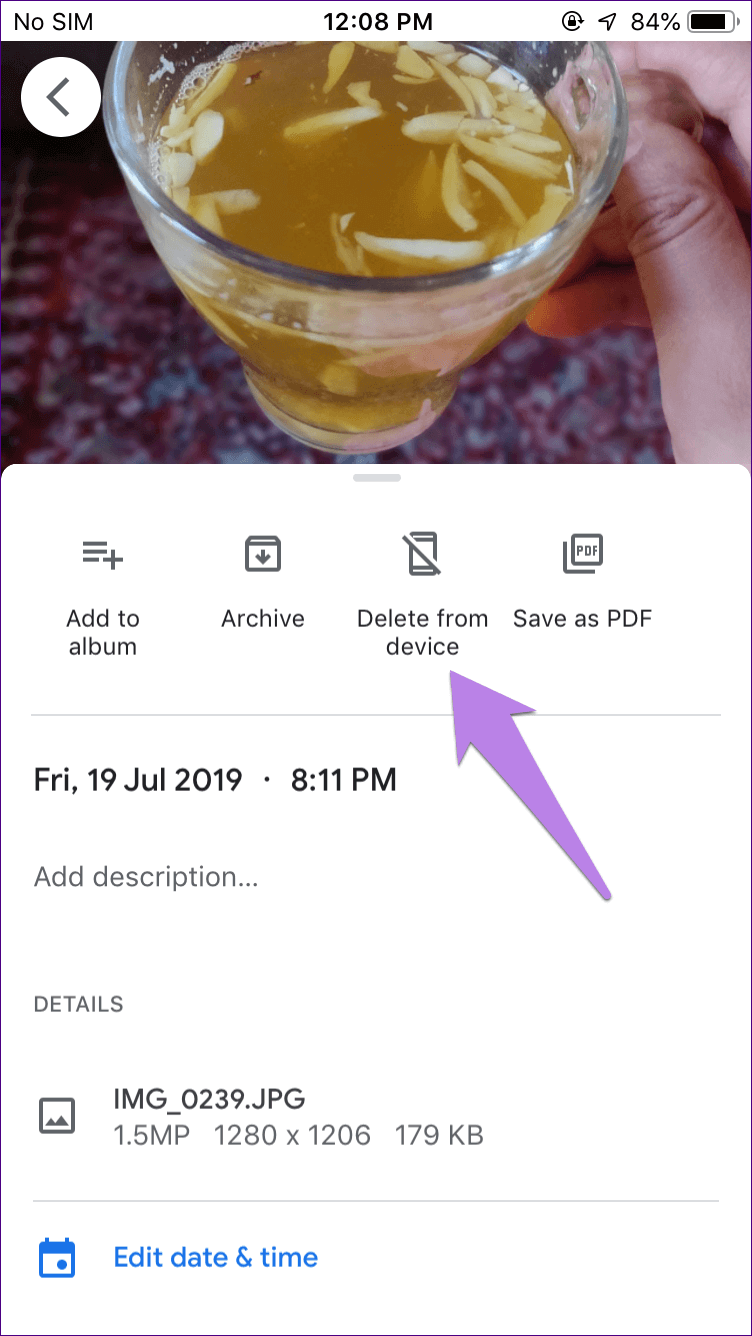
앨범 다운로드
기기에 저장하는 옵션은 앨범에 사용할 수 없습니다. 앨범에 저장된 개별 사진을 다운로드해야 합니다. 그러나 Google 포토의 공유 앨범에서 휴대전화로 사진을 다운로드할 수 있습니다.
"장치에 저장"이 제대로 작동하지 않는 문제를 수정했습니다.
1. 전화를 재부팅
때로는 일시적인 문제이며 빠른 재부팅으로 문제가 해결됩니다. 따라서 휴대전화를 다시 시작하고 사진을 다운로드해 보세요.
2. 올바르게 다운로드
많은 사용자가 잘못된 방법으로 이미지를 다운로드하려고 합니다. 사진 앱의 홈 화면에서 사진을 선택한 다음 아이콘을 탭합니다. XNUMX점 위에. 이것은 사실이 아닙니다. 옵션 만 표시됩니다. 삭제하거나 보관합니다.
올바른 방법은 사진 열기 클릭하여. 사진이나 비디오가 전체 화면이 되면 상단의 점 XNUMX개 아이콘. 이미지를 위로 스와이프할 수도 있습니다. 마지막으로장치에 저장"또는"다운로드".
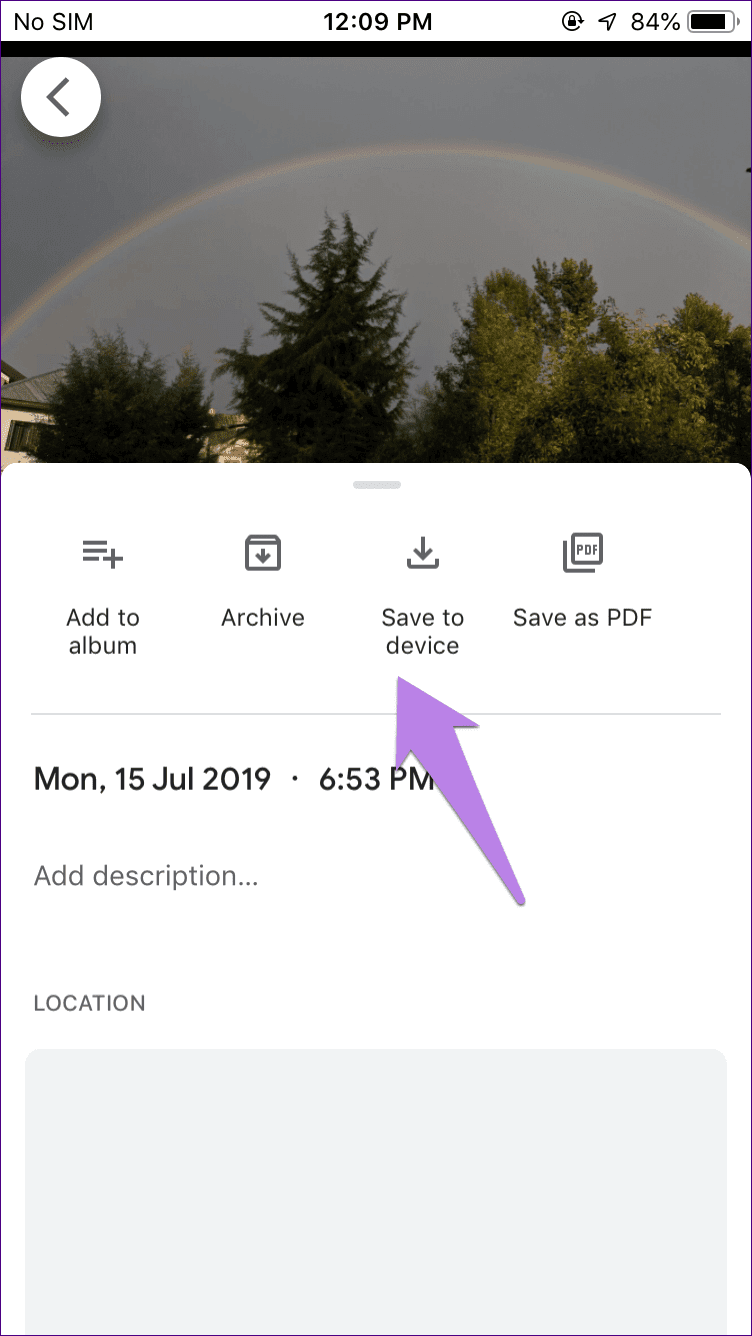
iPhone의 경우 공유 버튼에서 도움을 받아 한 장 또는 여러 장의 사진을 다운로드할 수도 있습니다. 따라서 Google 포토 홈 화면에서 여러 장의 사진을 선택하십시오. 공유 아이콘을 클릭합니다. 위치하고 있다 사진 저장.
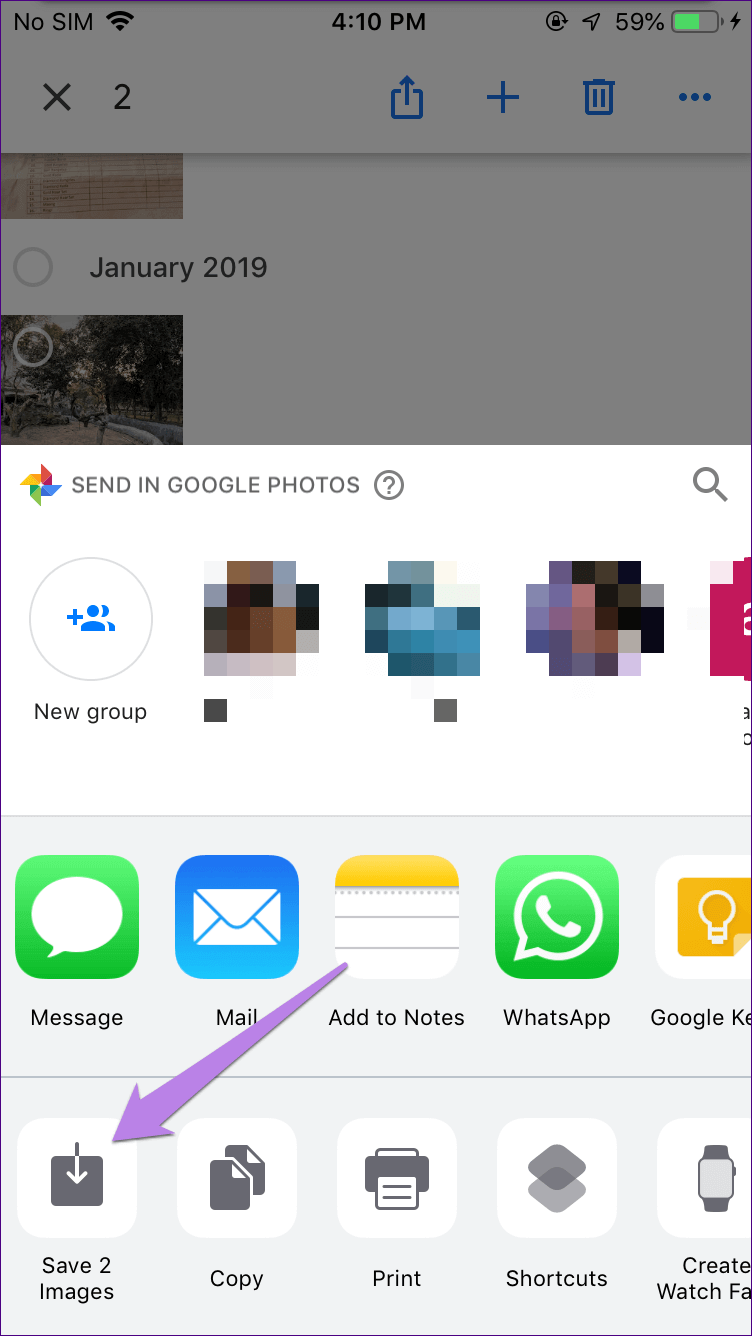
3. 올바른 웹사이트 확인
Google 포토에서 오래된 사진을 다운로드하면 상단에서 찾을 수 없습니다. 대신 Google 포토의 이미지와 연결된 동일한 날짜에 사용할 수 있습니다. 예를 들어 23년 2019월 2019일에 사진을 추가하고 휴대폰에 다운로드한 경우 XNUMX년 XNUMX월 섹션에서 보려면 Google 포토에서 아래로 스크롤해야 합니다.
4. 필요한 권한 부여
Google 포토에서 사진이나 동영상을 다운로드할 때 휴대전화에 저장 권한이 필요합니다. 권한을 확인하고 부여하려면 다음 단계를 따르세요.
Android에서 저장소 권한 부여
단계1 : 열다 إعدادات 전화를 걸어 응용 및 알림 / 응용.
단계2 : 찾다 영화 모든 응용 프로그램 아래. 클릭 권한.
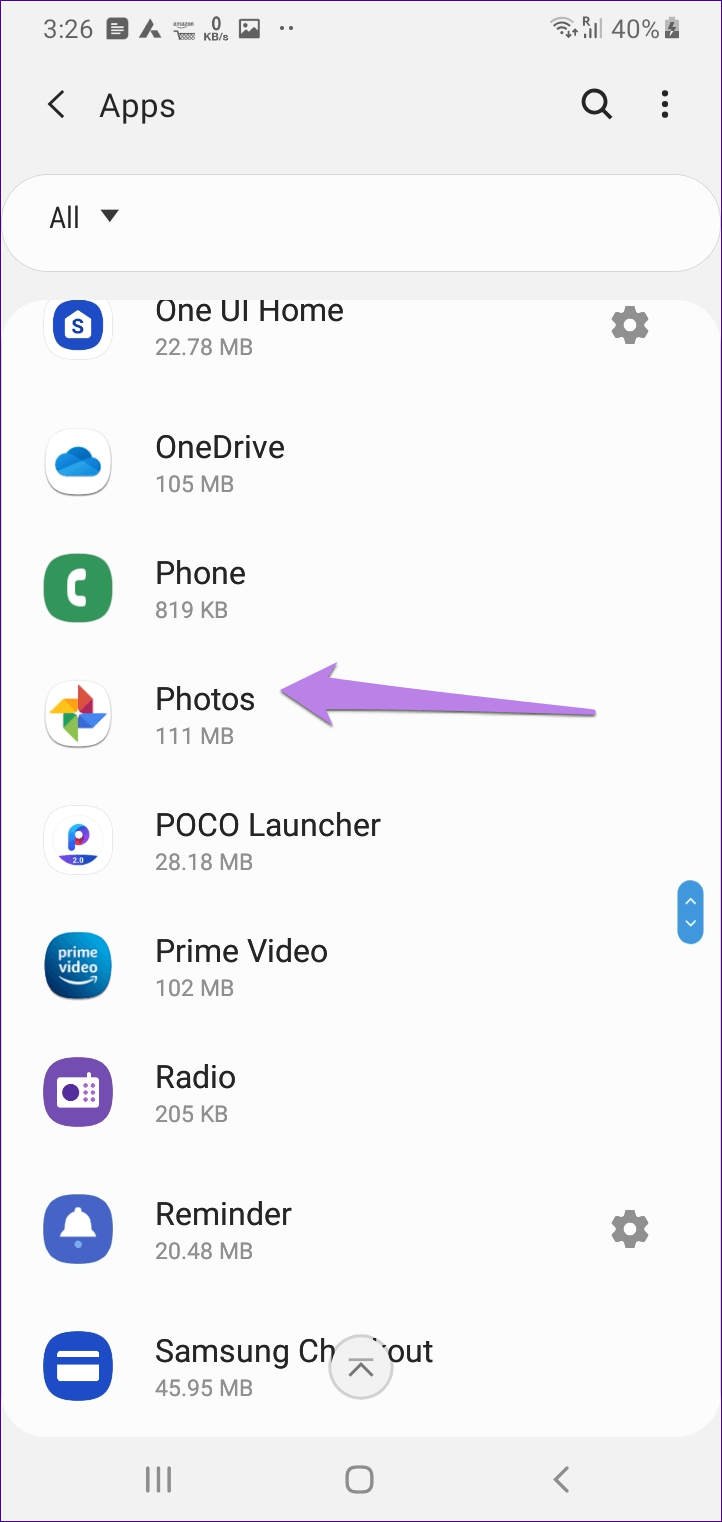
단계3 : 그가 가지고 있는지 확인하십시오 저장 권한.
iPhone에서 저장 공간 접근 허용
단계1 : 앱 열기 설정 기기에서 아이폰이나 아이패드.
단계2 : 이동 은둔 뒤이어 영화.
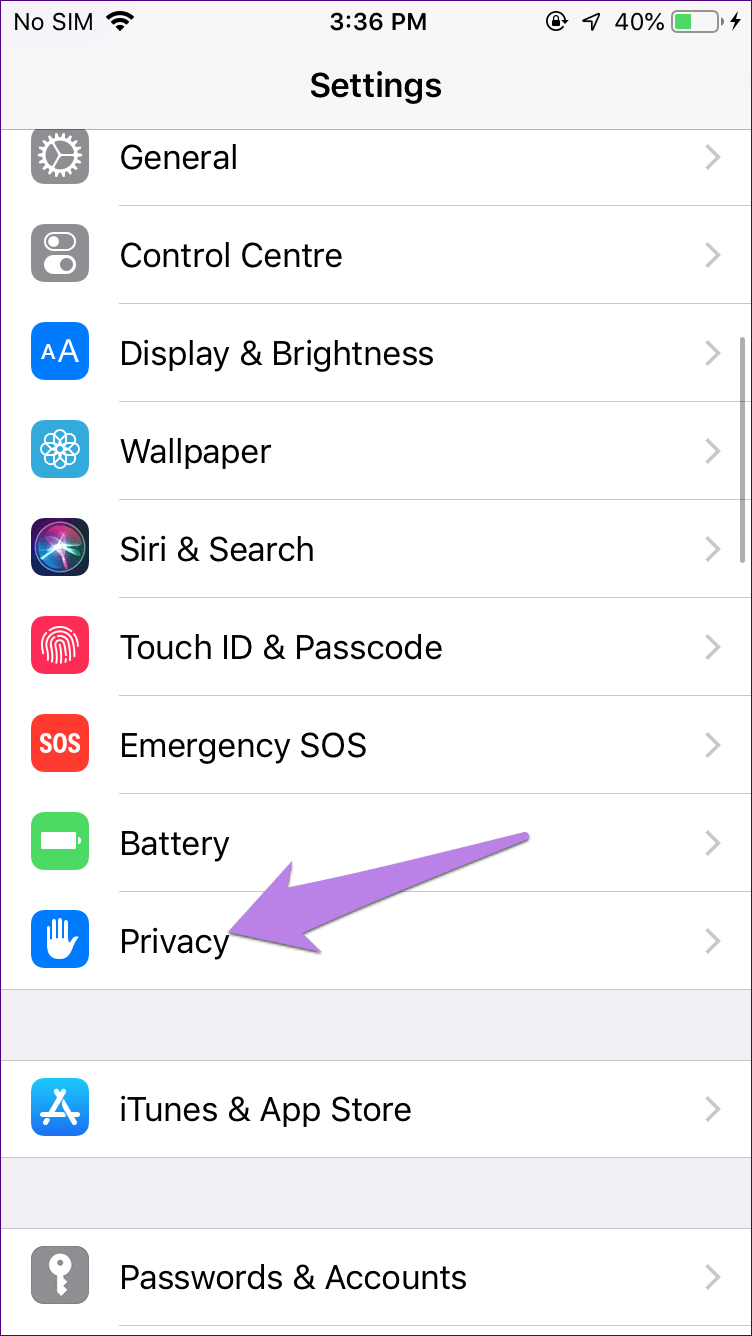
단계3 : 클릭 صور 퍄퍄퍄 읽기와 쓰기.
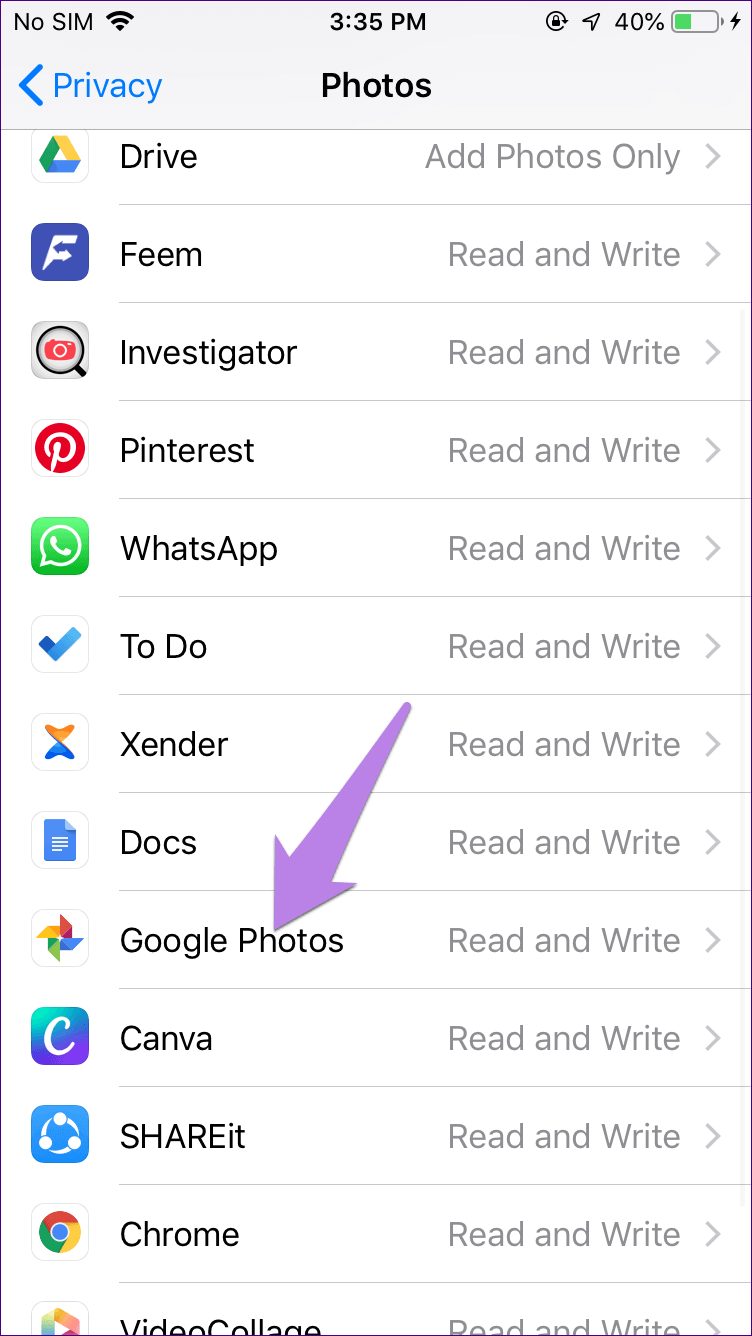
5. 사용 가능한 저장 공간 확인
다운로드 중이므로 휴대전화에 저장 공간이 충분해야 합니다. 기기에 저장 옵션을 사용한 후에도 파일이 누락되거나 Google 포토에서 다운로드할 수 없다는 오류가 발생하는 경우 사용 가능한 저장용량을 찾으세요. 볼륨이 가득 차면 편집 팁을 확인하십시오. 아이폰 스토리지 그리고 안드로이드.
6. GOOGLE PHOTOS 앱 업데이트
장치에 저장 옵션이 없으면 이전 버전의 앱을 사용 중일 수 있습니다. Android 및 iPhone의 각 스토어에서 Google 포토 앱을 업데이트하는 것이 좋습니다. 나를 알게 앱 업데이트를 사용할 수 있는지 여부를 확인하는 방법.
7. 캐시 지우기(Android만 해당)
"를 클릭해도 이미지를 다운로드할 수 없는 경우장치에 저장Android 휴대전화나 태블릿에서 Google 포토 앱의 캐시를 지워보세요. 캐시를 지워도 사진은 삭제되지 않습니다.
방법은 다음과 같습니다.
단계1 : 열다 설정 그리고 가다 응용 프로그램 / 응용 프로그램 및 알림.
단계2 : ㅌㅌㅌㅌㅌㅌㅌㅌㅌㅌㅌㅌㅌㅌㅌㅌㅌㅌㅌㅌㅌㅌ 모든 앱 , 탭 영화.
단계3 : 클릭 저장 뒤이어 캐시를 지웁니다. 휴대전화를 다시 시작합니다.
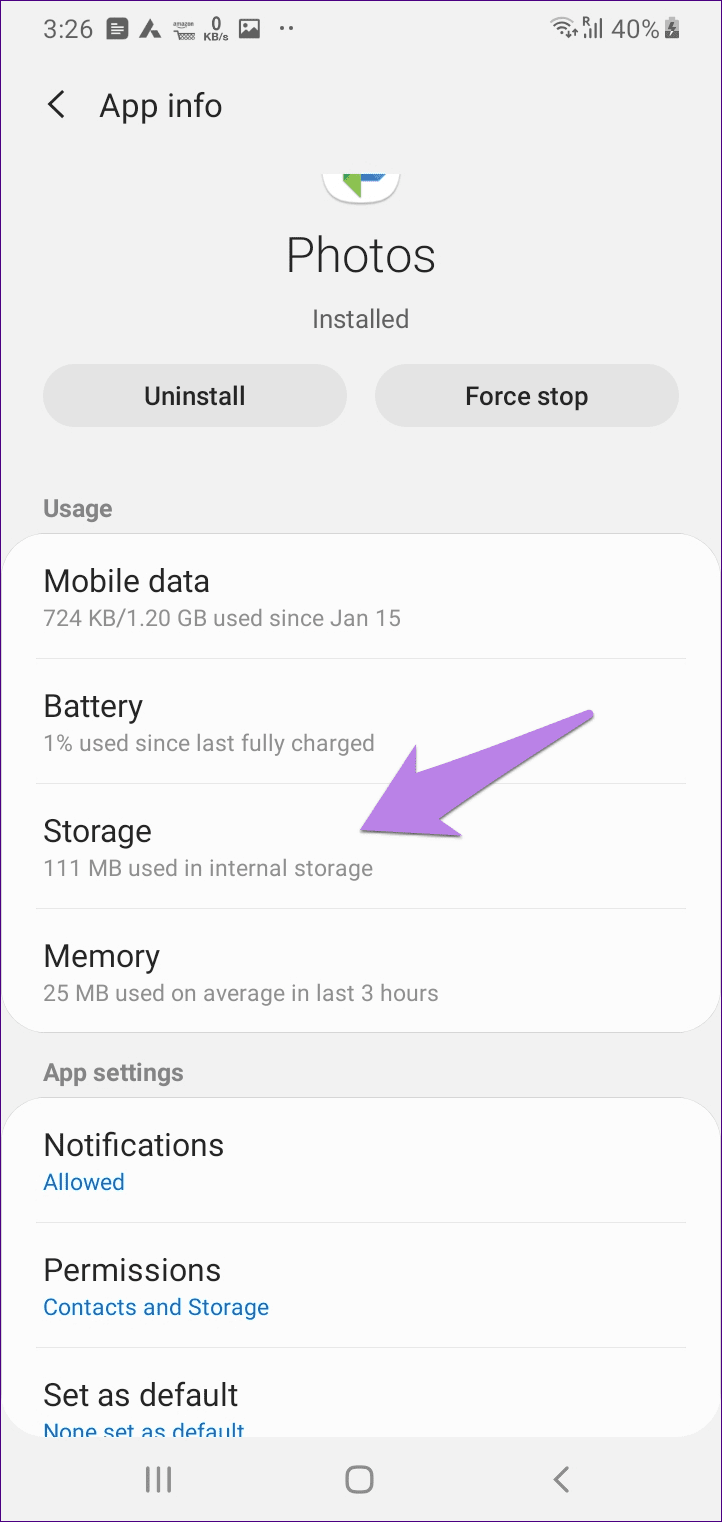
8. 공유 앨범에서 사진 다운로드
문제 없이 공유 앨범에서 하나 또는 여러 장의 사진을 다운로드할 수 있습니다. 이를 위해 공유 탭에서 공유 앨범을 엽니다. 다운로드할 사진을 선택합니다. 상단의 다운로드 아이콘을 클릭합니다.
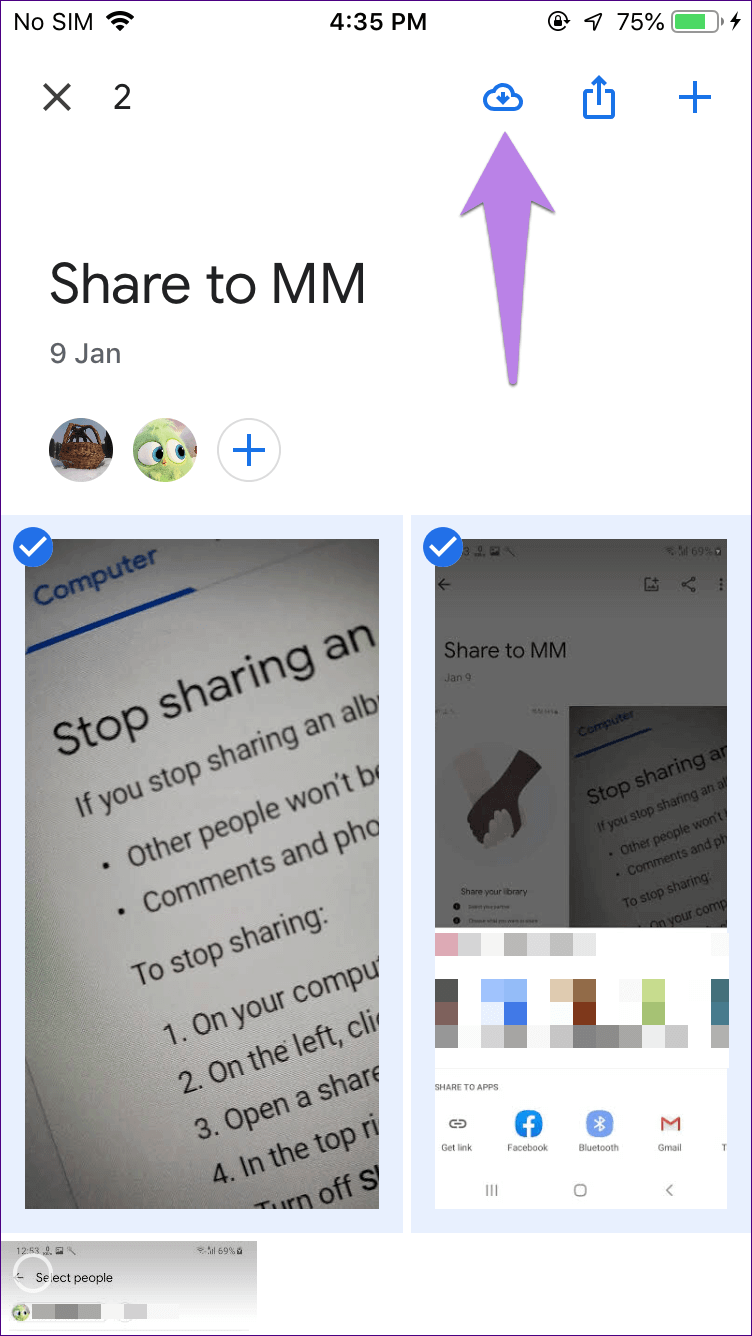
솔루션으로 시도
위의 솔루션 중 어느 것도 도움이 되지 않았다면 지금 사용할 수 있는 몇 가지 솔루션이 있습니다. 먼저 일부 Google 포토 사용자는 Google 포토의 앨범에 사진이나 동영상을 추가할 것을 제안했습니다. 그런 다음 거기에서 파일을 휴대폰으로 다운로드합니다.
둘째, 이미지를 다른 응용 프로그램과 공유한 다음 해당 응용 프로그램에서 휴대폰으로 다운로드할 수 있습니다. 예를 들어 iPhone에서는 공유 아이콘 아래에 있는 옵션을 사용하여 메모 앱에 추가할 수 있습니다. 셋째, 먼저 Google 포토에서 계정을 제거하여 계정을 다시 추가해야 합니다.
마지막으로 Apple을 지원하지 않습니다. 모든 비디오 형식. 문제가 하나의 비디오에만 있는 경우 해당 비디오 유형이 지원되지 않을 수 있으므로 다운로드할 수 없습니다.
참을성있게 기다려주세요
최근에 사진이나 동영상을 Google 포토에 추가했는데 이제 다른 기기에 다운로드하려고 하면 인내심을 가져야 합니다. 사진을 보거나 동영상을 정상적으로 재생할 수는 있지만 기기에 저장은 불가능합니다. 이러한 상황에서는 Google이 데이터를 처리할 시간을 주십시오.